oppo手机怎么设置臻彩,OPPO手机作为一款备受欢迎的智能手机品牌,以其出色的性能和精美的设计深受消费者喜爱,而在手机屏幕色彩模式设置方面,OPPO更是提供了多种选择,其中包括了备受瞩目的臻彩模式。这一模式不仅可以让用户在使用手机时享受到更加真实、鲜艳的色彩表现,还能够根据不同的场景和个人喜好进行个性化的调整。今天我们就一起来了解一下OPPO手机如何设置臻彩模式,为我们的手机屏幕带来更加出色的色彩体验。
OPPO手机屏幕色彩模式设置教程
具体步骤:
1.在手机桌面找到设置项,点击【设置】;
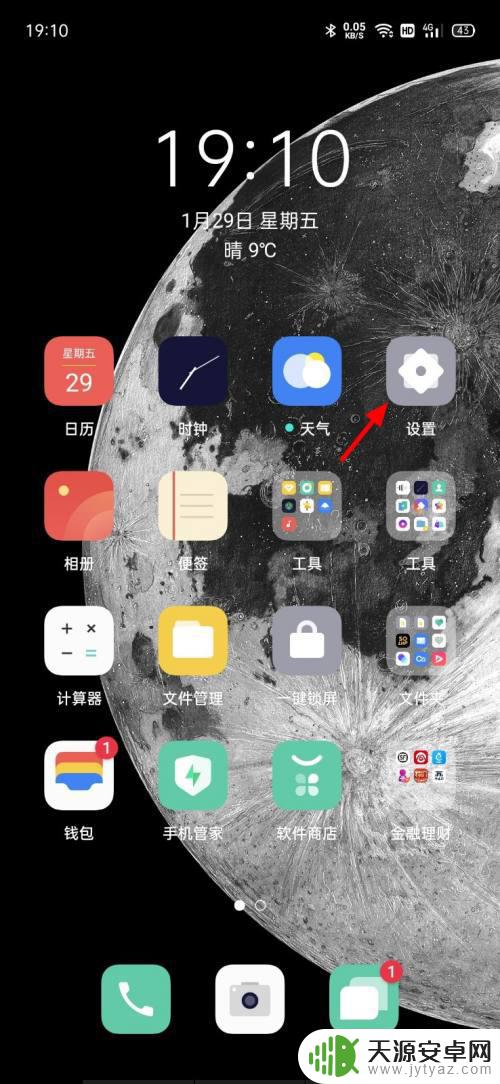
2.进入设置界面,首先我们需要点击【显示与亮度】
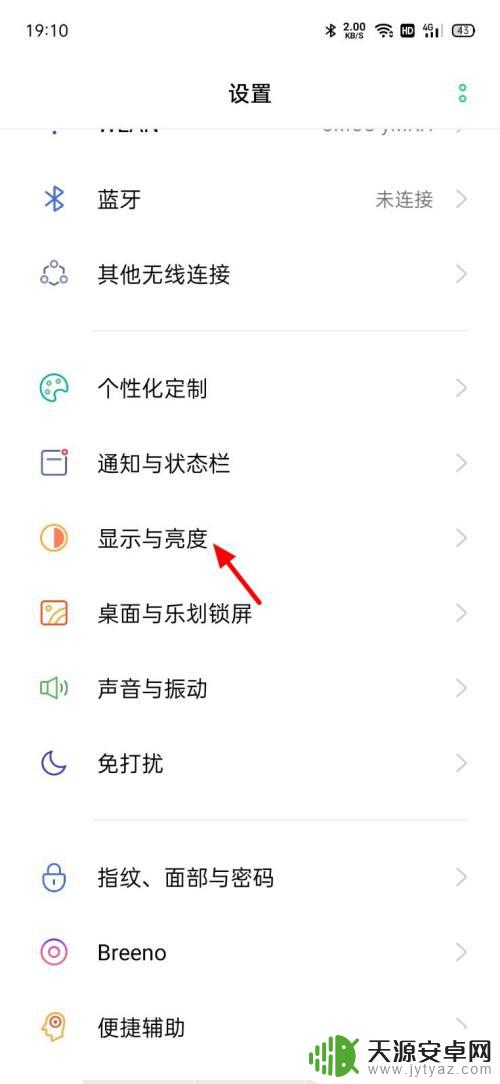
3.进入显示与亮度界面,我们直接点击【屏幕色彩模式】;
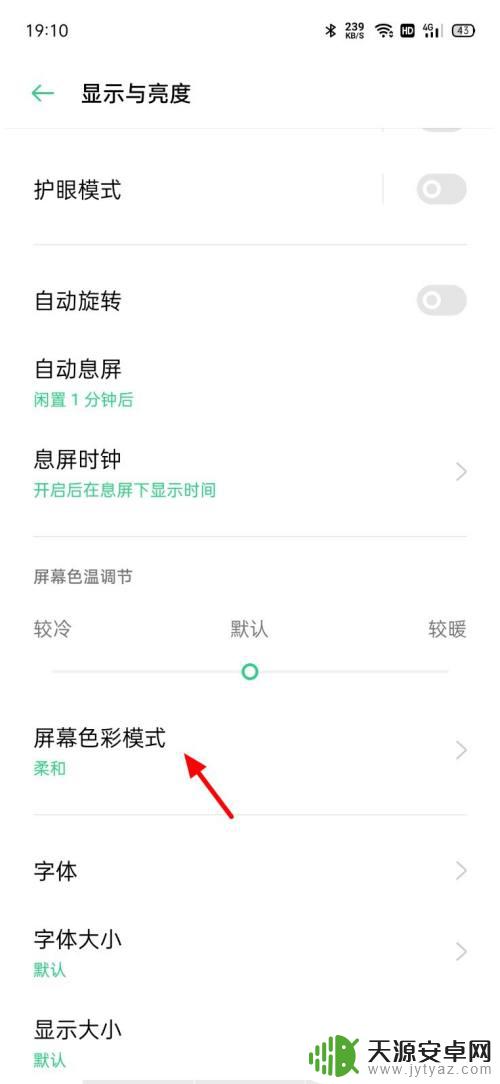
4.进入屏幕色彩模式界面,我们选择点击【生动】;
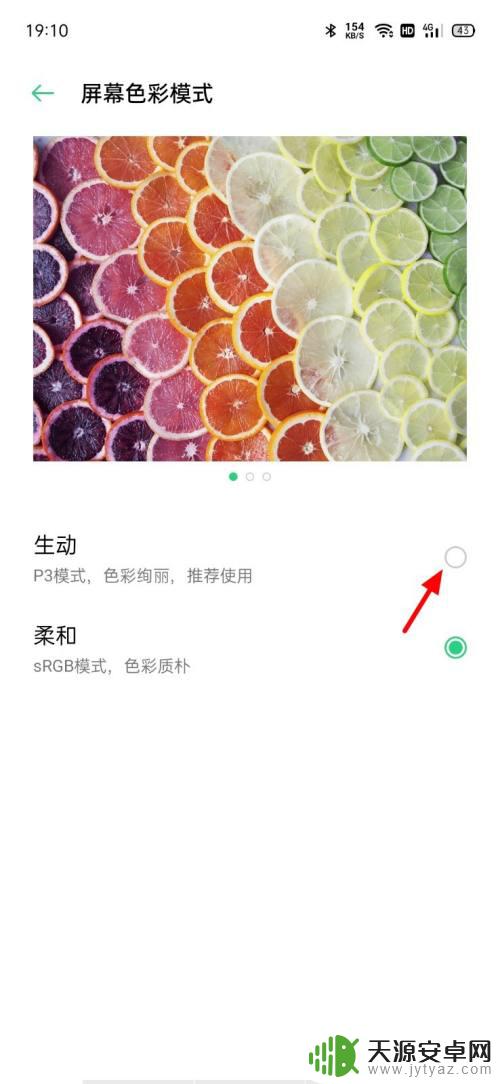
5.设置成功,这样就设置屏幕色彩模式成功了。
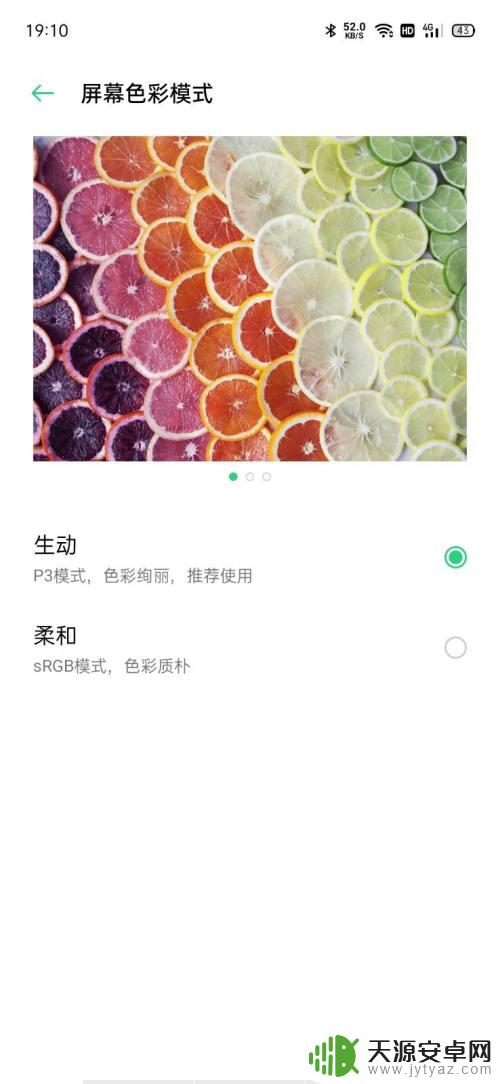
以上就是oppo手机如何设置臻彩的全部内容,对于还有疑问的用户可以参考小编提供的步骤进行操作,希望能对大家有所帮助。










